Einrichtung des Google AdWords Conversion Trackings
Das AdWords Conversion Tracking ist ein wichtiger Bestandteil der Website-Analytik, welches die Effektivität deiner Anzeige beziehungsweise deines AdWords Kontos misst. Das kostenlose Tool gibt dir einen genauen Überblick über die Ursachen erfolgreicher oder weniger erfolgreicher Anzeigen und ermöglicht dir somit eine schnelle Reaktions- und eine zielgerichtete Optimierungsfähigkeit deines Kontos.
Der folgende Beitrag erklärt dir schrittweise den Einrichtungsprozess des Google AdWords Conversion Tracking, wobei du jedoch beachten musst, dass dieser sich, je nach Art der Conversion und deinen eigenen Zielen, unterscheiden kann.
Schritt für Schritt zum Erfolg- der Einrichtungsprozess deiner Google AdWords Conversion
Zu Beginn klickst du auf den Reiter „Tools“ und auf „Conversions“, wodurch du auf die Einrichtungsseite der Conversions gelangst, die dir einerseits eine Übersicht über vergangene Trackings und deren Berichte gibt und anderseits dir durch den Tab „+Conversions“ ermöglicht, ein neues Tracking zu erstellen.

Quelle angeben. Zuerst bezeichnest du die Quelle deiner Conversion. Hierbei gibt es verschiedene Möglichkeiten: Die erste Möglichkeit ist das sogenannte Website Tracking, welches sicherlich das meist genutzte Tool darstellt und sehr nützlich ist, um Einkäufe oder Newsletter zu kontrollieren oder aufzuzeichnen. Weitere Optionen sind das Tracking der App- Aktionen oder der Telefonanrufe oder aber auch das Importieren. Letzteres erfasst Anzeigenklicks, die zu einer Offline- Conversion führen, beispielsweise durch einen Kauf in deinem Geschäft oder per Telefon.
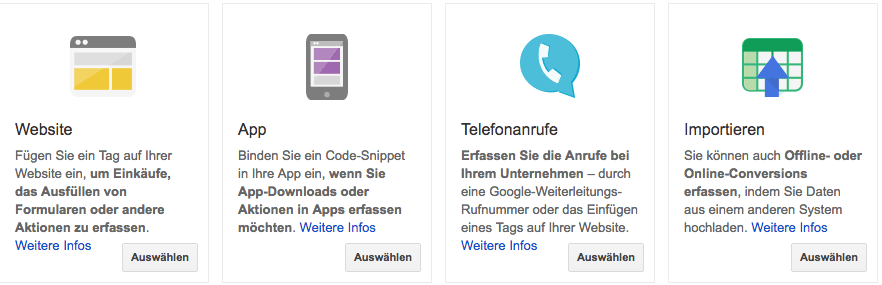
Grundeinstellungen festlegen. Nach der Auswahl der jeweiligen Conversion Quelle musst du grundlegende Informationen zu der Conversion-Aktion angeben werden, darunter fallen der Name, der Wert einer Conversion, die Zahlungsmethode, die Attribution sowie die Kategorie der Conversion. Du solltest dich auf jeden Fall für einen eindeutigen Namen, wie beispielsweise „Einkäufe“ entscheiden, da dieses dir im Nachhinein hilft, den Überblick über die verschiedenen Trackings zu bewahren. Der Wert stellt meist einen monetären Wert dar und kann fix oder aber auch variabel sein.
Die sogenannte Zählmethode kann sich je nach Verwendungszweck unterscheiden. So würde ich dir empfehlen, bei Verkäufen „alle Conversions“ auszuwählen, wohingegen bei Kontaktformularen das Tool „einzelne Conversions“ sicherlich nützlicher ist.
Im vierten Schritt musst du dich für einen Conversion- Tracking- Zeitraum entscheiden, welcher jedoch sehr stark vom jeweiligen Produkt abhängig ist. Grundsätzlich rate ich dir zu einem Zeitraum von circa 30 Tagen. Danach wählst du die Kategorie, die den Typ der Conversion angibt und die Auszeichnungssprache, welche meistens HTML ist, aus. Hinzuzufügen ist, dass du dir selbst aussuchen kannst, ob es einen Hinweis für die Besucher deiner Webseite gibt, dass sie von Google getrackt werden. Das musst du jedoch spätestens auf der „Datenschutz- Seite“ angeben. Nun musst du lediglich prüfen, ob du ein Häkchen bei „Optimierung“ gesetzt hast, welches du unter dem Reiter „Erweiterte Optionen“ finden kannst.
![]()
Fast geschafft- Conversion Code einbinden. Jetzt musst du nur noch den Conversion Code einbinden (lassen) und schon hast du die Einrichtung geschafft. Du hast hierbei insgesamt zwei unterschiedliche Möglichkeiten: Einerseits kannst du den Code mit jeweiliger Anleitung an deinen Programmierer schicken oder aber auch den Code selbst einfügen, indem du im FTP die gewünschte Seite aufrufst, diese bearbeitest und den Code zwischen dem <body></body> einbettest.

Die Auswertung. So, der komplizierte Teil wäre geschafft und jetzt kannst du dir deine (ersehnten) Conversion- Daten anzeigen lassen. Hierzu klickst du in deinem Konto einen der Reiter „Kampagnen-, Anzeigengruppen-, Anzeigen-, oder Keyword-Ebene“ an und wählst dann „Spalten > Spalten anpassen“ und „Conversions“ aus. Daraufhin erhältst du eine Übersicht über alle relevanten Messwerte, wobei ich dir empfehlen würde, dass du dich insbesondere auf die Messergebnisse „Klicks mit Conversion“, „Kosten / Klicks mit Conversion“, „Klick-Conversion-Rate“ und „View-through-Conversions“ konzentrierst.
Ich hoffe, der Beitrag konnte dir einen guten Einblick in den Einrichtungsprozess des Google AdWords Conversion Tracking geben, sodass du nun die Effektivität deiner Conversions messen und somit diese optimieren kannst.
